Tình trạng máy tính bị chậm và đơ thường xuất phát từ việc máy tính của bạn đang lưu trữ quá nhiều các tập tin rác, dữ liệu bộ nhớ đệm hoặc ảnh hưởng từ các ứng dụng đang chạy ngầm dưới nền. Do đó hãy tăng tốc máy tính bằng CCleaner để cải thiện hiệu năng cho PC của bạn.
CCleaner - công cụ dọn dẹp hệ thống, hỗ trợ quét và tìm các file rác đồng thời có thể gỡ được các phần mềm, xóa các file trùng lặp để đảm bảo sự ổn định cho thiết bị của bạn. Nhờ những tính năng này mà rất nhiều người dùng đã cài đặt CCleaner và sử dụng công cụ này để tăng hiệu suất làm việc cho PC của mình. Còn bạn, bạn đã biết cách tăng tốc máy tính bằng CCleaner chưa? Hãy tham khảo bài viết đây để cải thiện tốc độ làm việc cho máy tính của mình nhé.
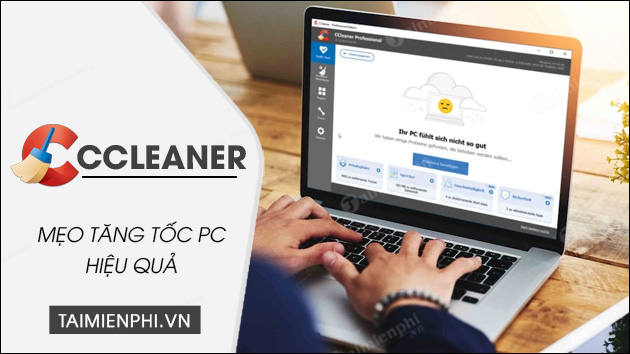
Hướng dẫn tăng tốc PC bằng CCleaner siêu nhanh
Cách tăng tốc máy tính bằng CCleaner dễ dàng và hiệu quả
Tải hoặc cập nhật phiên bản mới nhất cho CCleaner theo liên kết dưới đây:
- Download CCleaner mới nhất tại đây.
- Tham Khảo: Cách cài CCleaner
1. Quét các tập tin rác với Health Check
Đây là tính năng mà CCleaner mới cập nhật thêm cho phần mềm của mình nhằm phần tích tình trạng máy tính của bạn nhanh chóng, sau đó tự động điều chỉnh và cập nhật để nó được nhanh và an toàn hơn.
Bước 1: Chọn chế độ Healthy Check => Nhấn Bắt đầu để CCleaner tiến hành quét.
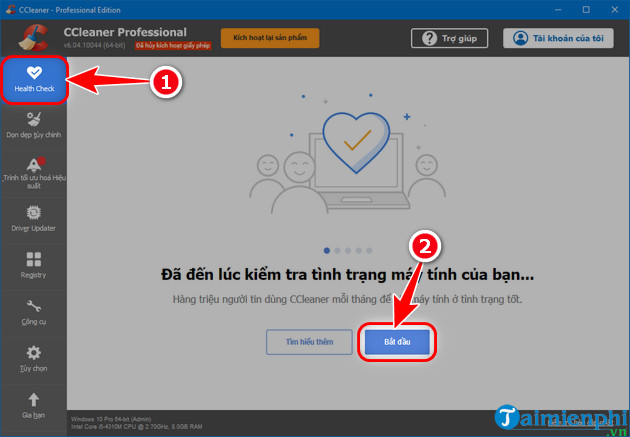
Bước 2: Click vào Giúp máy tính chạy nhanh hơn.

2. Tăng tốc máy tính với Dọn dẹp tùy chỉnh
Chức năng này cho phép bạn có thể tùy chỉnh xóa các tệp tin và dữ liệu của trình duyệt và Windows theo nhu cầu của bạn.
Bước 1: Chọn Dọn dẹp tùy chỉnh => Chọn Windows hoặc Ứng dụng.
Bước 2: Tích chọn những mục bạn muốn xóa.
- Taimienphi khuyên bạn chỉ nên xóa bộ nhớ đệm hoặc lịch sử truy cập của trình duyệt và không nên xóa Cookie.
Bước 3: Nhấn Chạy CCleaner.

Bước 4: Bấm Tiếp tục.

- Sau khi dọn dẹp hoàn tất, CCleaner sẽ hiển thị lên màn hình thời gian thực hiện, dung lượng file đã xóa và chi tiết số lượng, kích thước các tập tin của từng ứng dụng.

3. Xóa các tập tin trùng lặp trên ổ đĩa
CCleaner sẽ quét và tìm các tệp tin trùng lặp trên ổ đĩa để bạn có thể nhanh chóng xóa đi các file trùng lặp không cần thiết.
Bước 1: Vào Công cụ => Click vào Tìm tập tin trùng lặp
Bươc 2: Thiết lập các tùy chọn phù hợp.
Bước 3: Nhấn Tìm kiếm và chờ CCleaner quét.

Bước 4: Nhấn OK để xác nhận.

Bước 5: Tích chọn tập tin trùng lặp bạn muốn xóa => Ấn Xóa mục đã chọn.
Bước 6: Bấm OK.

4. Loại bỏ các Cookie của các trang web không cần thiết
Bước 1: Nhấn Tùy chọn => Vào Cookie.
Bước 2: Click chuột phải tại Cookie bạn muốn xóa => Chọn Xóa ngay.
- Bạn nên xem xét cookie một cách cẩn thận để tránh xóa đi những dữ liệu quan trọng và giữ lại các cookie nằm trong danh sách Cookie cần giữ lại.

Bước 3: Nhấn OK để xác nhận xóa.

https://thuthuat.taimienphi.vn/cach-tang-toc-may-tinh-bang-ccleaner-71602n.aspx
Sau khi tăng tốc máy tính bằng CCleaner, bạn sẽ thấy tốc độ làm việc của máy tính được cải thiện một cách đáng kể. Điều này sẽ làm tăng hiệu suất làm việc của bạn lên gấp nhiều lần đó. Hiện tại bạn đã có thể cài đặt và sử dụng CCleaner trên điện thoại, phiên bản dành riêng cho hệ điều hành mobile.